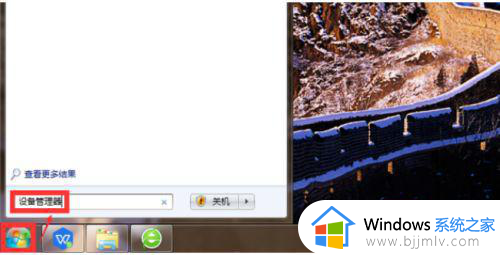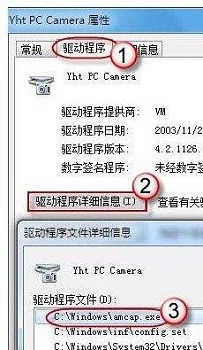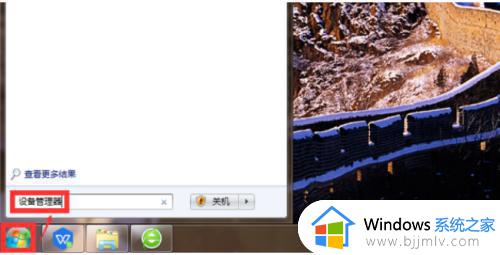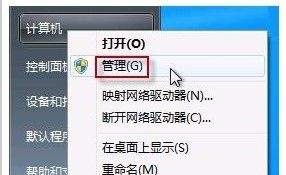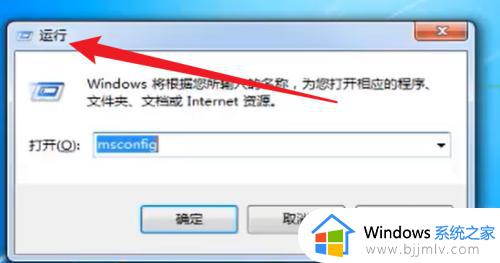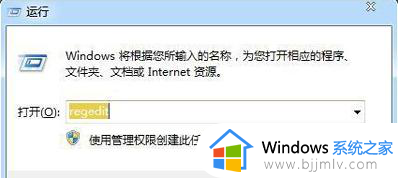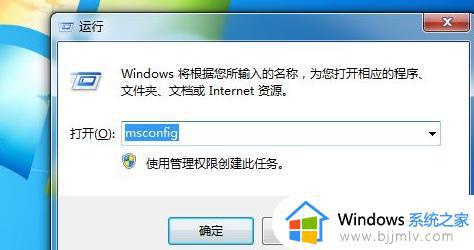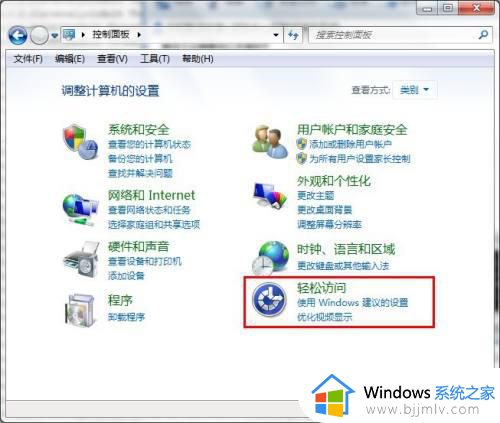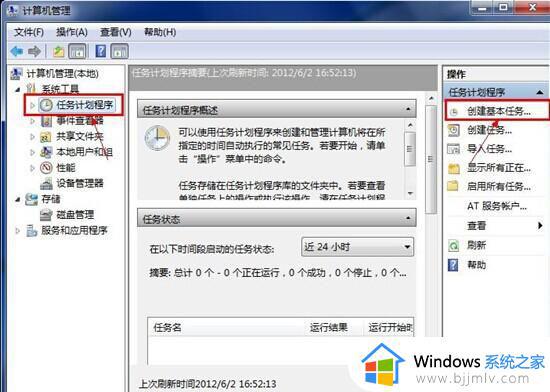windows7相机在哪里找 windows7系统怎么调出照相机
如今市面上的笔记本windows7电脑中都自带有摄像头功能,同时也能够满足用户日常视频通讯的需求,当然我们也可以在windows7电脑上打开照相机功能来进行拍照,可是很多用户由于不熟悉的缘故,因此也会咨询小编windows7相机在哪里找呢?下面小编就来教大家windows7系统怎么调出照相机,一起来看看吧。
具体方法如下:
1、首先右键点击“计算机”,选择“管理”。
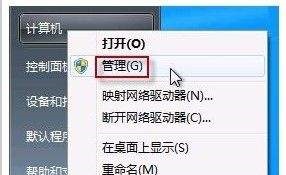
2、接着打开里面的“设备管理器”,在图像设备中找到自己的摄像头,右键选中,选择“属性”。
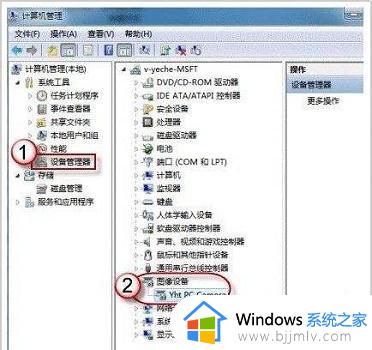
3、然后在“驱动程序”选项卡中点击“驱动程序详细信息”,就能看到摄像头详细信息了。
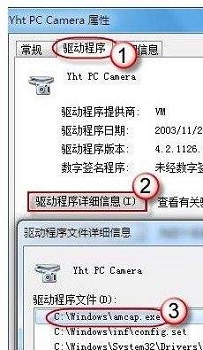
4、跟着详细信息找到这个文件,就可以打开使用了。
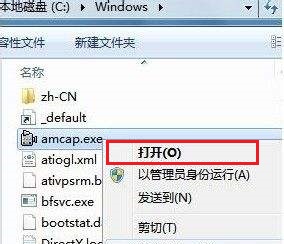
5、之后想要方便打开的话,右键鼠标,选择“创建快捷方式”,存放到桌面上;
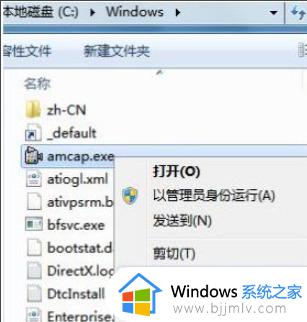
6、回到桌面,右键单击快捷方式,“复制”。然后打开如下文件夹:
系统盘:Users用户名AppDataRoamingMicrosoftWindowsNetwork Shortcuts
例如 C:UsersxiaoyiAppDataRoamingMicrosoftWindowsNetwork Shortcuts
(AppData 是隐藏文件夹。如果看不到,请点击“组织”-〉“文件夹和搜索选项”。在“查看”选项卡上点选“显示隐藏的文件、文件夹和驱动器”。)
将快捷方式“粘贴”进来。
6、打开“计算机”,现在就可以看到摄像头图标了。
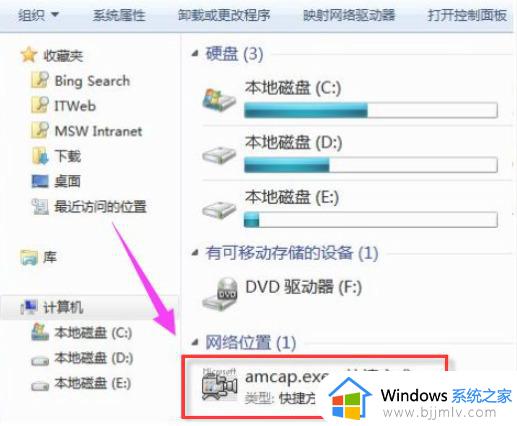
以上就是小编给大家讲解的windows7系统怎么调出照相机的所有步骤了,如果有不了解的用户就可以按照小编的方法来进行操作了,相信是可以帮助到一些新用户的。